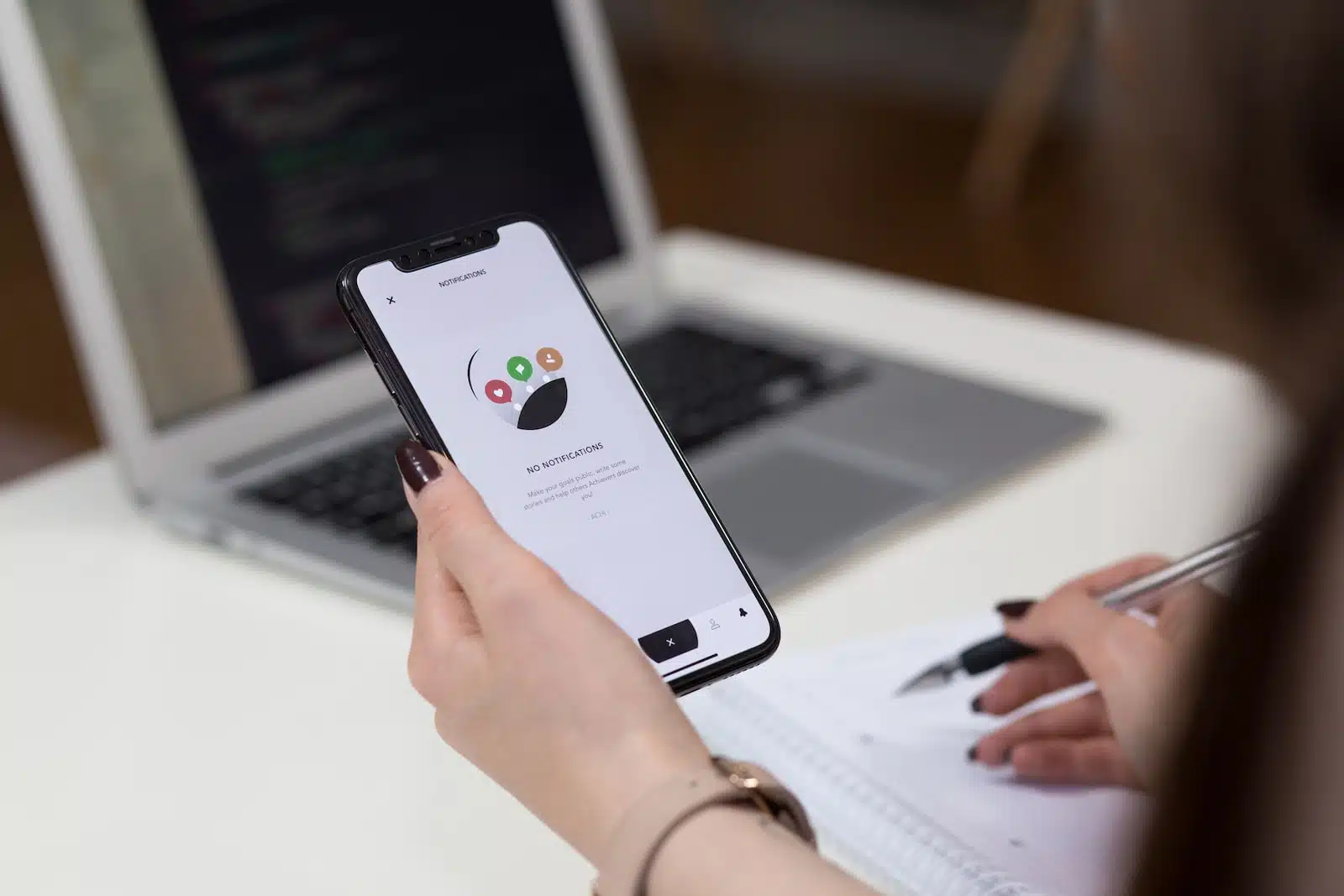Le système d’exploitation mobile de la marque à la pomme, iOS 13, est utilisable depuis septembre 2019. Sans aucune surprise, de nouvelles fonctionnalités ont vu le jour, notamment le mode sombre, très demandé par les utilisateurs. Cependant, pour avoir accès à ces fonctionnalités, il est nécessaire de faire la mise à jour de son OS, ce qui peut engendrer quelques soucis majeurs. Alors, comment forcer la mise à jour iOS 13 sur iPhone et iPad ? Découvrez-le dans la lecture de cet article.
Plan de l'article
Les appareils compatibles à la version iOS 13
Avant de pouvoir faire la mise à jour de son OS vers iOS 13, il est important de s’assurer d’avoir le bon appareil. Bien qu’Apple permette la mise à jour des appareils plus anciens vers de nouvelles versions d’OS, certains iPhones se voient privés de cette capacité. Voici donc les appareils compatibles avec iOS 13 :
A lire également : Comment trouver la date de naissance d'une personne ?
- iPhone SE ;
- iPhone 6S et 6S Plus ;
- iPad ;
- iPod Touch (7e génération) ;
- iPhone 7 et 7 Plus ;
- iPhone 8 et 8 Plus ;
- iPhone X ;
- iPhone XR ;
- iPhone XS et XS Max ;
- iPhone 11, 11 Pro et 11 Pro Max.
Les utilisateurs de l’iPhone 6 ou d’une version plus ancienne se voient donc privés de la mise à jour de leur système d’exploitation vers la version iOS 13. Il faut également noter que l’iPhone 12, 12 Pro, 12 Mini, et 12 Pro Max sont tous en mesure d’intégrer iOS 13. Toutefois, cette opération peut se révéler compliquée du fait qu’ils sont livrés avec la version iOS 14. Il sera donc difficile de rétrograder vers la version iOS 13.
Sauvegarder ses données avant la mise à jour
Avant de penser à forcer la mise à jour d’un iPhone ou d’un iPad vers la version iOS 13, il est important de sauvegarder toutes ses données. En effet, cette sauvegarde garantit la possibilité de restaurer plus facilement l’appareil en cas de problème. Il existe deux méthodes classiques pour sauvegarder ses données sur un iPhone ou un iPad. La première consiste à le faire grâce à l’iCloud d’Apple. La deuxième, en reliant l’appareil à un Mac ou à un PC par le biais d’iTunes.
A voir aussi : Les nouvelles technologies qui vont changer nos vies
La sauvegarde de données via iCloud est le moyen le plus rapide de sauvegarder les données d’un appareil. Il faut en premier se connecter à un Wi-Fi et s’assurer d’avoir au moins 50 % de batterie, la sauvegarde de données pouvant prendre du temps. Il faut ensuite accéder aux paramètres du téléphone, puis renseigner son identifiant et sélectionner iCloud. Pour les personnes utilisant iOS 10 ou une version antérieure, il suffit de faire défiler l’écran vers le bas et de faire un clic sur iCloud.
Enfin, il faut faire défiler l’écran vers le bas puis sélectionnez « Sauvegarde iCloud > Sauvegarder maintenant ». Les utilisateurs de iOS 10.2 ou d’une version antérieure peuvent simplement sélectionner « Sauvegarde ». Pour vérifier si la sauvegarde est terminée, il suffit de revenir aux paramètres, en sélectionnant successivement iCloud > Stockage iCloud > Gérer le stockage.
Sauvegarde de données personnelles sur Mac ou sur PC avec iTunes
Pour sauvegarder des données personnelles sur un Mac ou sur un PC, il est important d’utiliser iTunes. Il faut pour cela s’assurer dans un premier temps qu’iTunes est bien à sa version la plus récente. Il faudra probablement renseigner le code d’accès de l’appareil pour continuer l’opération. Ensuite, iTunes demandera de sélectionner l’iPhone ou l’iPad dont les données seront sauvegardées. Enfin, il suffit d’appuyer sur « Sauvegarder maintenant » pour faire la sauvegarde de ses données.
Installation de la version iOS 13 sur iPhone ou iPad
Une fois que toutes les données personnelles sont sauvegardées, faire la mise à jour d’un iPhone ou un iPad vers iOS 13 est plus facile. En premier, il faudra télécharger le programme sur l’appareil en allant dans Réglages > Général > Mise à jour logicielle. Ceci va déclencher une recherche automatique de mise à jour disponible sur la plateforme officielle.
Plusieurs systèmes d’exploitation devraient apparaître. Dans ce cas, la version iOS 13 sera privilégiée. Pour l’installer, il suffit de cliquer sur « Télécharger et installer ». L’installation de la version iOS 13 peut durer un certain temps, ce qui devrait rendre le téléphone inutilisable pendant quelques heures. Aussi, il est préférable d’avoir au moins 50 % de batterie avant de penser à forcer la mise à jour vers iOS 13 sur iPhone ou iPad.
Forcer la mise à jour vers iOS 13 via iTunes sur votre Mac ou PC
Il est possible de ne pas télécharger directement iOS 13 et de l’installer sur iPhone ou iPad. Pour cela, il suffit de passer par l’iTunes depuis un Mac ou un PC. Encore une fois, il faut s’assurer d’avoir la dernière version en date du logiciel. Ensuite, il faudra connecter l’appareil à l’ordinateur, ouvrir iTunes, puis le sélectionner depuis l’application. Enfin, il faut cliquer Résumé > Rechercher la mise à jour > Télécharger et mettre à jour.
La mise à jour d’un iPhone ou d’un iPad vers la version iOS 13 peut prendre du temps. Il ne faut donc pas paniquer et rester patient. Aussi, si un problème survient, il est possible de récupérer toutes les données grâce à la sauvegarde effectuée avant la mise à jour.